Jak otevřít správce úloh pomocí klávesnice
 Plného a rychlého provozu počítače je dosaženo interakcí několika komponent OS, které provádějí různé úkoly. Jediným kliknutím myši tedy můžete provádět velké množství příkazů a otevírat soubory, dokumenty a programy. Jsme tak zvyklí na toto pohodlné zařízení, že si neumíme představit jiné způsoby práce. Někdy se však stane, že se zařízení porouchá a není možné jej v blízké budoucnosti vyměnit.
Plného a rychlého provozu počítače je dosaženo interakcí několika komponent OS, které provádějí různé úkoly. Jediným kliknutím myši tedy můžete provádět velké množství příkazů a otevírat soubory, dokumenty a programy. Jsme tak zvyklí na toto pohodlné zařízení, že si neumíme představit jiné způsoby práce. Někdy se však stane, že se zařízení porouchá a není možné jej v blízké budoucnosti vyměnit.
Málokdo ví, jak správně provádět akce a základní příkazy prováděné myší pomocí tlačítek klávesnice. Abychom vám pomohli vypořádat se s tímto problémem, budeme hovořit o hlavních způsobech, jak povolit správce úloh.
Obsah článku
Jak rychle spustit správce úloh na klávesnici
Dispečer lze spustit několika způsoby, nejrychlejší je pomocí myši. Stačí pár kliknutí a požadovaný program se otevře. Pokud se však zařízení porouchá nebo má problém s jeho fungováním, nelze to provést.
Ale nepropadejte panice, existují i další možnosti otevírání. Skládají se z kombinace „tajných“ kombinací kláves, které poskytují přístup k potřebným programům a hlavní nabídce počítače. 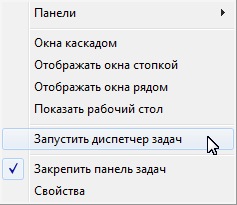
DŮLEŽITÉ! Nejrychlejší možnosti přístupu bez myši zahrnují použití připojené klávesnice a zkombinování několika kláves na ní. K tomu musí být zařízení připojeno k příslušnému konektoru a zajistit normální provoz.
Klávesová zkratka Ctrl + Alt + Del
Jedna z kombinací kláves, kterou lze bezpečně použít k vyvolání Správce úloh, je:
- Najděte požadovaná tlačítka a stiskněte je současně.
- Po kliknutí program otevře speciální bezpečnostní okno ve Windows.
- V zobrazeném seznamu najděte řádek se správcem úloh, který vás zajímá.
- Pomocí ovládacích šipek a tlačítka Enter tuto položku vyberte a kliknutím na ni ji aktivujte.

Tato metoda je perfektní, když váš počítač zamrzne a nereaguje na žádnou z vašich akcí.
Klávesová zkratka Ctrl + Shift + Esc
Toto je možná nejrychlejší dostupný způsob aktivace dispečera pomocí klávesových zkratek. Zde je vše jednoduché, stačí současně stisknout výše uvedená tlačítka a samotný systém vás přenese do požadovaného okna a otevře požadovaný program.
Jak otevřít Správce úloh z okna Spustit
Pokud předchozí metody nepomohly situaci napravit, můžete použít jinou možnost. Dokončení bude trochu složitější. Chcete-li tento úkol usnadnit, doporučujeme vám použít pokyny krok za krokem:
- Nejprve aktivujte okno „Spustit“ pomocí klávesy Win (v některých případech se používá kombinace Win + R).
- Do řádku označeného „Otevřít“ zadejte slovo taskmgr a pomocí klávesy Enter stiskněte enter.
- Poté vás program automaticky přenese do požadované zóny systému.

Tato možnost je málo známá a prakticky nevyužívaná, ale i s tímto problémem může pomoci.Existují i jiné způsoby aktivace, mluvili jsme pouze o těch nejznámějších z nich. Buďte připraveni použít klávesnici, pokud se myš neočekávaně odpojí.





